Maison >Tutoriel logiciel >Logiciel >Comment activer le clonage de logiciel dans Google Chrome ? Tutoriel sur la façon de configurer un clone dans Google Chrome
Comment activer le clonage de logiciel dans Google Chrome ? Tutoriel sur la façon de configurer un clone dans Google Chrome
- WBOYWBOYWBOYWBOYWBOYWBOYWBOYWBOYWBOYWBOYWBOYWBOYWBoriginal
- 2024-07-30 13:39:211098parcourir
Comment activer la fonction de clonage de Google Chrome ? Google Chrome peut se connecter à plusieurs comptes en même temps grâce à la fonction de clonage et parcourir différents contenus. L'éditeur PHP Youzi a compilé un tutoriel de configuration détaillé pour vous aider à activer facilement la fonction de clonage. Lisez la suite maintenant pour connaître les étapes spécifiques et le guide d'utilisation pour débloquer les fonctionnalités cachées de Google Chrome et profiter d'une expérience en ligne plus pratique.
La méthode de réglage est la suivante :
1. Double-cliquez pour ouvrir le logiciel et cliquez sur la zone d'avatar dans le coin supérieur droit.
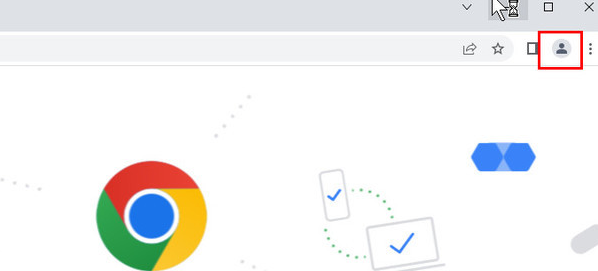
2. Cliquez ensuite sur « Ajouter » dans la liste d'options ci-dessous.
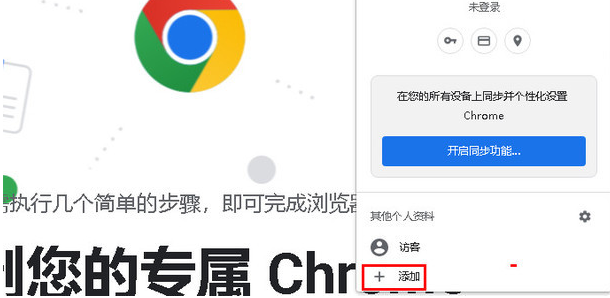
3. Cliquez ensuite sur « Continuer sans vous connecter à votre compte ».

4. Dans l'interface de la fenêtre donnée, définissez le nom du clone, puis cliquez sur "Terminer".

5. Continuez à fonctionner dans le navigateur Google Chrome d'origine.

6. Effectuez ensuite l'opération dans le navigateur Google Chrome distinct. Les deux navigateurs ne s'affecteront pas.

7. Enfin, vous pouvez voir deux navigateurs Google Chrome sur le bureau de l'ordinateur.

Ce qui précède est le contenu détaillé de. pour plus d'informations, suivez d'autres articles connexes sur le site Web de PHP en chinois!
Articles Liés
Voir plus- Comment afficher les jeux cachés sur Steam
- Comment utiliser un logiciel approprié pour ouvrir les fichiers dll sur un ordinateur win10 ?
- Comment définir le mot de passe du compte enregistré et afficher le mot de passe du compte utilisateur enregistré dans le navigateur 360
- Comment utiliser la CAO pour marquer toutes les dimensions en un seul clic
- Comment annuler le saut automatique vers le bord d'IE

